前期准备
服务器-域名请先安装好宝塔-wordpress,设置伪静态,配置ssl,这些基本的就不多说了,不会的直接找我打钱,别墨迹。
插件安装
将插件文件夹中所有插件复制到wordpress的插件目录中。
![图片[1]-【独家】壁纸头像网名小程序完整安装教程-极客分享](https://cdn.wxshares.com/wp-content/uploads/2022/03/wxshares202203120828341647073714-imagejikebox.png)
登录wordpress后台启用相关插件
![图片[2]-【独家】壁纸头像网名小程序完整安装教程-极客分享](https://cdn.wxshares.com/wp-content/uploads/2022/03/wxshares202203120828451647073725-imagejikebox.png)
基本配置一下,特别是小程序的appid信息等
![图片[3]-【独家】壁纸头像网名小程序完整安装教程-极客分享](https://cdn.wxshares.com/wp-content/uploads/2022/03/wxshares202203120828561647073736-imagejikebox.png)
前端配置
微信小程序开发工具导入前端,appid和你后端填的对应
![图片[4]-【独家】壁纸头像网名小程序完整安装教程-极客分享](https://cdn.wxshares.com/wp-content/uploads/2022/03/wxshares202203120829151647073755-imagejikebox.png)
修改utils/base.js中的域名为你自己的后台域名
![图片[5]-【独家】壁纸头像网名小程序完整安装教程-极客分享](https://cdn.wxshares.com/wp-content/uploads/2022/03/wxshares202203120829241647073764-imagejikebox.png)
现在基本前端与后端就打通了,现在还需要一些必要配置,否则你直接使用可能会云里雾里。
使用说明
这里简单介绍下大家使用中容易遇到的坑,关于正常的采集、发布文章等内容就不讲了,大家基本都会。
分类
后端分类必配置五个分类,头像、网名、背景、壁纸、兑换,需要注意的是分类下有对应的分类类型,一定要选对,头像就是头像类型,网名就是网名类型,背景与壁纸就是背景类型,兑换就是随便什么类型。
![图片[6]-【独家】壁纸头像网名小程序完整安装教程-极客分享](https://cdn.wxshares.com/wp-content/uploads/2022/03/wxshares202203120829581647073798-imagejikebox.png)
这是五个大类,在前端也只认这五个大类为基础开发的。
然后在外观->菜单中添加小程序首页菜单
![图片[7]-【独家】壁纸头像网名小程序完整安装教程-极客分享](https://cdn.wxshares.com/wp-content/uploads/2022/03/wxshares202203120830101647073810-imagejikebox.png)
这时候前端首页就出现这几个菜单了,但你会发现菜单没有图标,图标配置看下图
![图片[8]-【独家】壁纸头像网名小程序完整安装教程-极客分享](https://cdn.wxshares.com/wp-content/uploads/2022/03/wxshares202203120830201647073820-imagejikebox.png)
这样就显示菜单图标了
二级分类的设置这里使用标签,比如想在头像里添加一个二级分类,在标签中设置
![图片[9]-【独家】壁纸头像网名小程序完整安装教程-极客分享](https://cdn.wxshares.com/wp-content/uploads/2022/03/wxshares202203120830311647073831-imagejikebox.png)
这里还是注意分类类型要选对,壁纸的二级分类就选背景类型,以此类推。
接下来在外观->菜单设置中就可以添加二级菜单了
![图片[10]-【独家】壁纸头像网名小程序完整安装教程-极客分享](https://cdn.wxshares.com/wp-content/uploads/2022/03/wxshares202203120830411647073841-imagejikebox.png)
注意选择的导航类型
![图片[11]-【独家】壁纸头像网名小程序完整安装教程-极客分享](https://cdn.wxshares.com/wp-content/uploads/2022/03/wxshares202203120830521647073852-imagejikebox.png)
前端也就在分类中正常显示二级菜单了。
社区
小程序有个粉丝头像广场(属企业小程序社区类目),安装完插件后台是没有的,你需要开启一下,在后台小程序菜单基本设置中,社区话题打开一下
![图片[12]-【独家】壁纸头像网名小程序完整安装教程-极客分享](https://cdn.wxshares.com/wp-content/uploads/2022/03/wxshares202203120831071647073867-imagejikebox.png)
这样就出现了社区话题选项,你可以在里面新建标签就是分类,新建话题就是帖子,用户也可以在前端发布内容。
![图片[13]-【独家】壁纸头像网名小程序完整安装教程-极客分享](https://cdn.wxshares.com/wp-content/uploads/2022/03/wxshares202203120831171647073877-imagejikebox.png)
个性头像装扮
这个功能也是我主要对这个小程序进行修改的功能,原先的头像框是一个网络api,也就是不在自己后台,不能设置,挂了也就不能用了。
现在我把它集成到了后台,预设了12个分类(不能加),对应前端选择,素材也提供了,最麻烦的就是一个个上传素材了。
![图片[14]-【独家】壁纸头像网名小程序完整安装教程-极客分享](https://cdn.wxshares.com/wp-content/uploads/2022/03/wxshares202203120831281647073888-imagejikebox.png)
这里素材添加时一定要认准哪个是演示,和演示对应的头像框,不要瞎传,每个头像框都可以设置保存是否看广告
![图片[15]-【独家】壁纸头像网名小程序完整安装教程-极客分享](https://cdn.wxshares.com/wp-content/uploads/2022/03/wxshares202203120831391647073899-imagejikebox.png)
素材很多,慢慢添加,如果有能力也可以自己加一些设计
积分兑换
刚才设置的最后一个兑换类,其实对应的就是资源分享,说人话就是花积分才能阅读,这个需要前端配合设置一下,打开pages->jifen->jifen.js页,修改onload中的兑换分类ID为你自己后台的对应分类ID
![图片[16]-【独家】壁纸头像网名小程序完整安装教程-极客分享](https://cdn.wxshares.com/wp-content/uploads/2022/03/wxshares202203120831551647073915-imagejikebox.png)
在后台兑换分类中添加文章时,下面可以设置需要积分数
![图片[17]-【独家】壁纸头像网名小程序完整安装教程-极客分享](https://cdn.wxshares.com/wp-content/uploads/2022/03/wxshares202203120832051647073925-imagejikebox.png)
![图片[18]-【独家】壁纸头像网名小程序完整安装教程-极客分享](https://cdn.wxshares.com/wp-content/uploads/2022/03/wxshares202203120832091647073929-imagejikebox.png)
关于积分的获取设置等都在后台的积分管理页配置
![图片[19]-【独家】壁纸头像网名小程序完整安装教程-极客分享](https://cdn.wxshares.com/wp-content/uploads/2022/03/wxshares202203120832191647073939-imagejikebox.png)
订阅设置
这里引用丸子原版配置教程,就不过多赘述了。
默认选项建议选择的类目模板
新的评论提醒:新的评论提醒订阅消息模板 ID,针对小程序用户发表文章时订阅接收新的评论通知
选择类目:社区/论坛, 选择订阅消息模板:新的评论提醒, 关键词:文章标题、评论内容、评论时间、评论用户
评论回复通知:评论回复通知订阅消息模板 ID,针对小程序用户发表评论时订阅接收评论回复通知
选择类目:在线教育, 选择订阅消息模板:文章评论回复通知, 关键词:文章标题、评论内容、回复内容、回复时间
审核通过通知:审核通过通知订阅消息模板 ID,针对小程序用户发表的话题或者评论需要审核时订阅审核通知
选择类目:信息查询, 选择订阅消息模板:审核通过通知, 关键词:审核结果、审核内容、提交时间
资讯更新提醒:资讯更新提醒订阅消息模板 ID,针对网站更新文章时推送消息通知
选择类目:信息查询, 选择订阅消息模板:资讯更新提醒, 关键词:新闻类型、新闻标题、新闻摘要
社区/论坛建议选择的类目模板
新的评论提醒:新的评论提醒订阅消息模板 ID,针对小程序用户发表文章时订阅接收新的评论通知
选择类目:社区/论坛, 选择订阅消息模板:新的评论提醒, 关键词:文章标题、评论内容、评论时间、评论用户
评论回复通知:评论回复通知订阅消息模板 ID,针对小程序用户发表评论时订阅接收评论回复通知
选择类目:社区/论坛, 选择订阅消息模板:评论回复通知, 关键词:回复内容、回复者、时间
审核通过通知:审核结果通知订阅消息模板 ID,针对小程序用户发表的话题或者评论需要审核时订阅审核通知
选择类目:社区/论坛, 选择订阅消息模板:审核结果通知, 关键词:审核结果、审核类型、审核内容、温馨提示
资讯更新提醒:资讯更新提醒订阅消息模板 ID,针对网站更新文章时推送消息通知
选择类目:社区/论坛, 选择订阅消息模板:资讯更新提醒, 关键词:资讯标题、内容摘要、发布时间、温馨提示
在线教育建议选择的类目模板
新的评论提醒:文章评论提醒订阅消息模板 ID,针对小程序用户发表文章时订阅接收新的评论通知
选择类目:在线教育, 选择订阅消息模板:文章评论提醒, 关键词:文章标题、评论内容、评论时间、评论作者、温馨提示
评论回复通知:文章评论回复通知订阅消息模板 ID,针对小程序用户发表评论时订阅接收评论回复通知
选择类目:在线教育, 选择订阅消息模板:文章评论回复通知, 关键词:文章标题、评论内容、回复内容、回复时间
审核通过通知:审核结果通知订阅消息模板 ID,针对小程序用户发表的话题或者评论需要审核时订阅审核通知
选择类目:在线教育, 选择订阅消息模板:审核结果通知, 关键词:审核结果、审核内容、审核时间
资讯更新提醒:订阅更新提醒订阅消息模板 ID,针对网站更新文章时推送消息通知
选择类目:在线教育, 选择订阅消息模板:订阅更新提醒, 关键词:订阅项目、订阅内容、更新时间
![图片[20]-【独家】壁纸头像网名小程序完整安装教程-极客分享](https://cdn.wxshares.com/wp-content/uploads/2022/03/wxshares202203120832331647073953-imagejikebox.png)
采集配置
注意,这里需要配合本站分享的wp-autopost采集插件,并不适用于其它插件,适用其它采集插件请自行配置
这里提供了一些基本采集规则与源,由于这个插件不支持导入规则,只能一个个复制了,打开相关规则,在插件中新建规则,按照页面复制即可。
![图片[21]-【独家】壁纸头像网名小程序完整安装教程-极客分享](https://cdn.wxshares.com/wp-content/uploads/2022/03/wxshares202203120833191647073999-imagejikebox.png)
需要注意的就是每复制完一个模块就要保存一下,不然最后点一个保存,前面的就丢了。
还有关于采集的文章列表,其实就是列表页,只采集最新的就写第一页,批量采集以前的就选批量生成,这个自己搭配。
![图片[22]-【独家】壁纸头像网名小程序完整安装教程-极客分享](https://cdn.wxshares.com/wp-content/uploads/2022/03/wxshares202203120833291647074009-imagejikebox.png)
比如下面采集1-10页的
![图片[23]-【独家】壁纸头像网名小程序完整安装教程-极客分享](https://cdn.wxshares.com/wp-content/uploads/2022/03/wxshares202203120833411647074021-imagejikebox.png)
程序中还有用户授权问题,由于用的是改版前的老接口,所以现在获取不到用户真实信息,我仅修复了一部分必须的登录点,其他的已经修不动了,不影响使用,大家自行看需求吧!
感谢您的来访,获取更多精彩文章请收藏本站。

1 本站一切资源不代表本站立场,并不代表本站赞同其观点和对其真实性负责。
2 本站一律禁止以任何方式发布或转载任何违法信息,访客发现请向站长举报
3 本站资源大多存储在云盘,如发现链接失效,请联系站长更新。


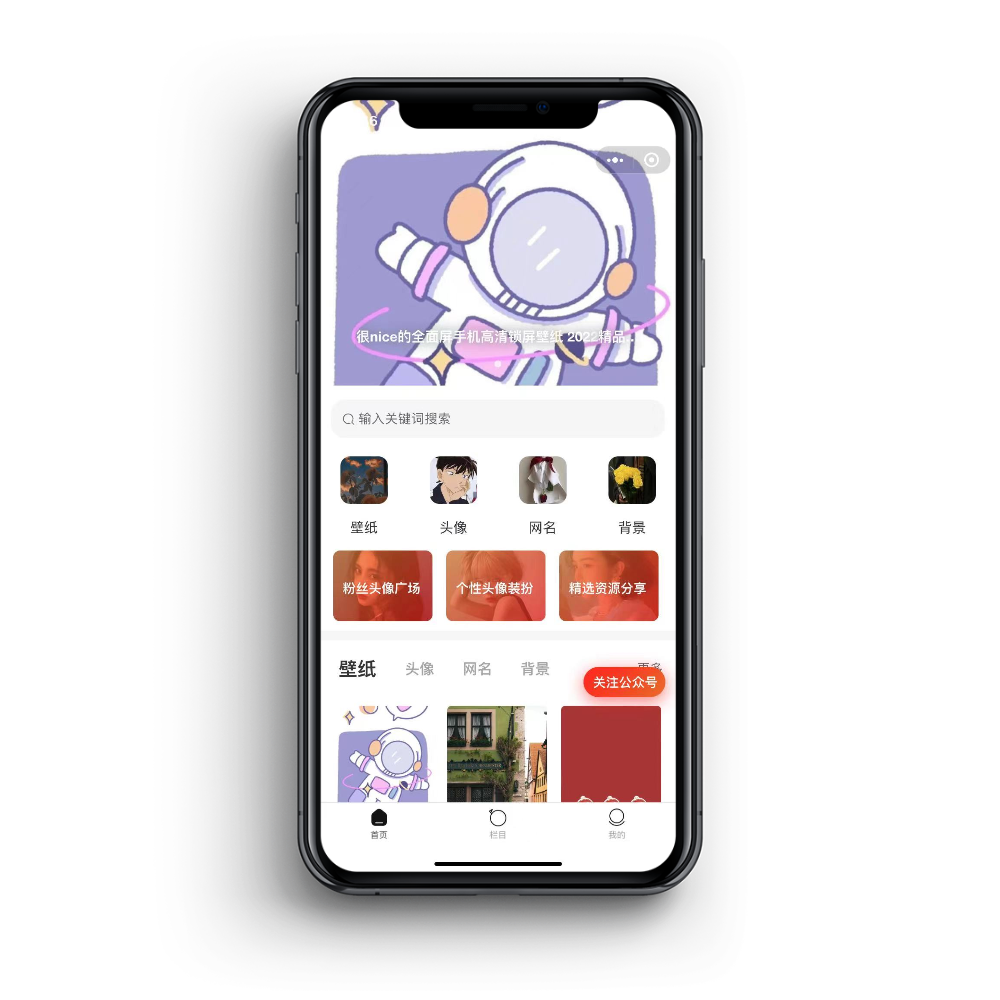
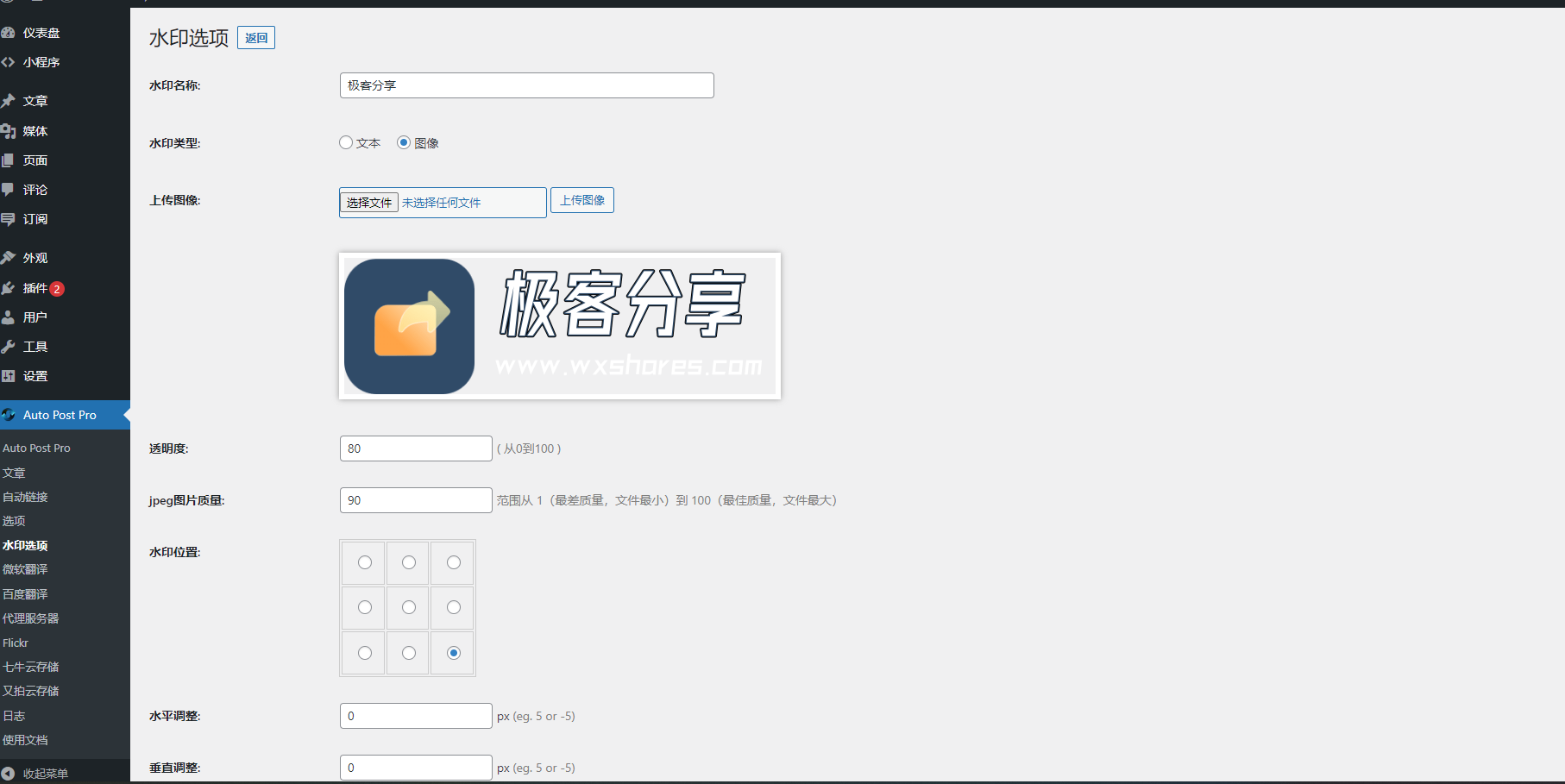

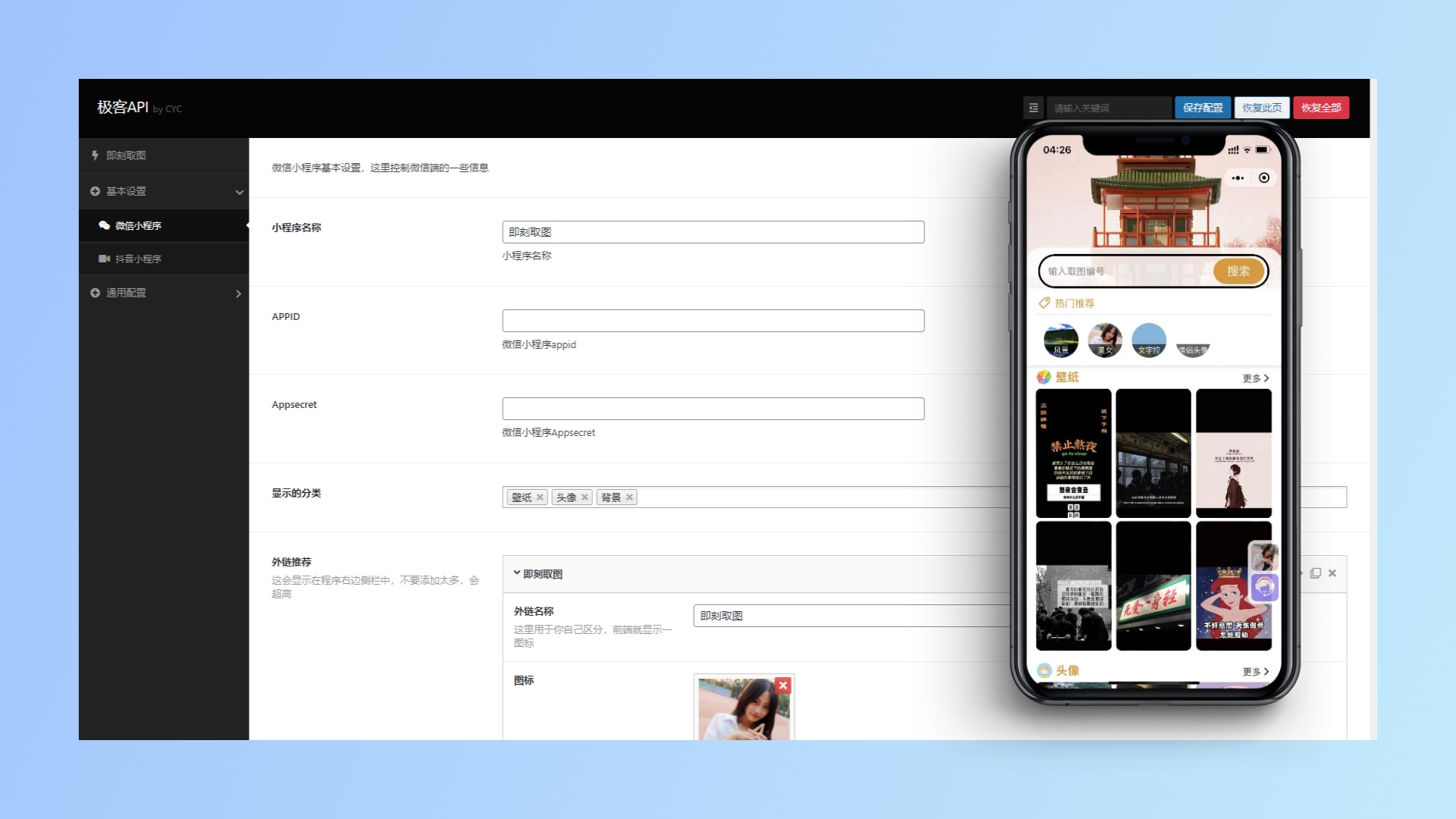
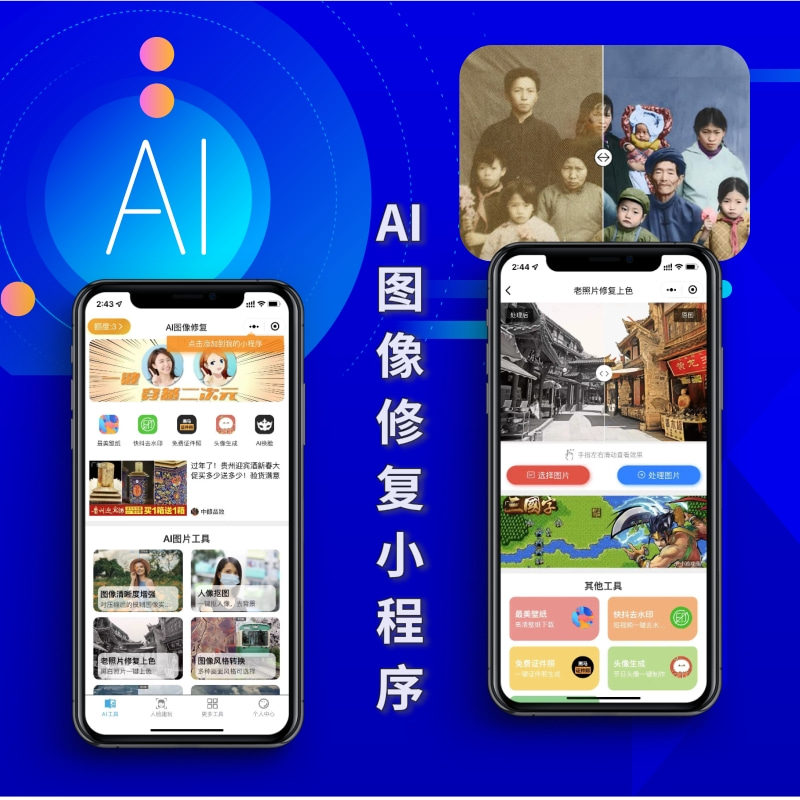
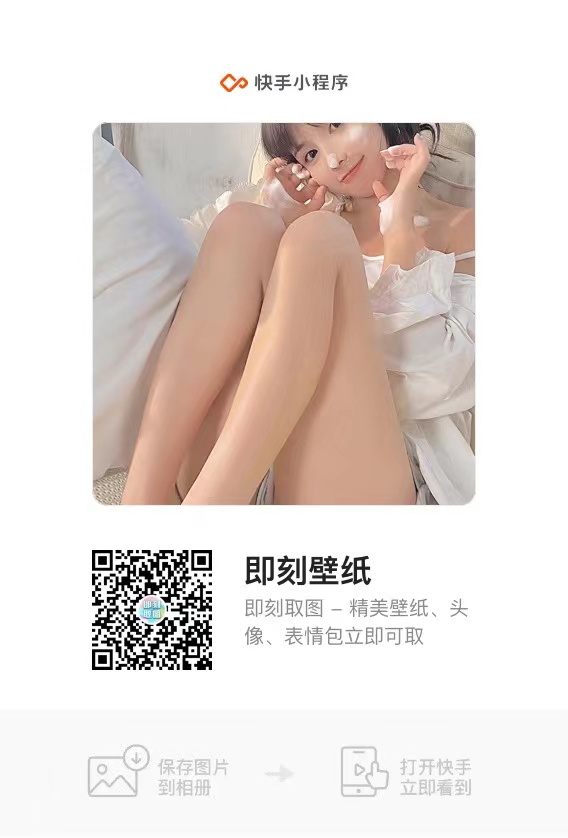

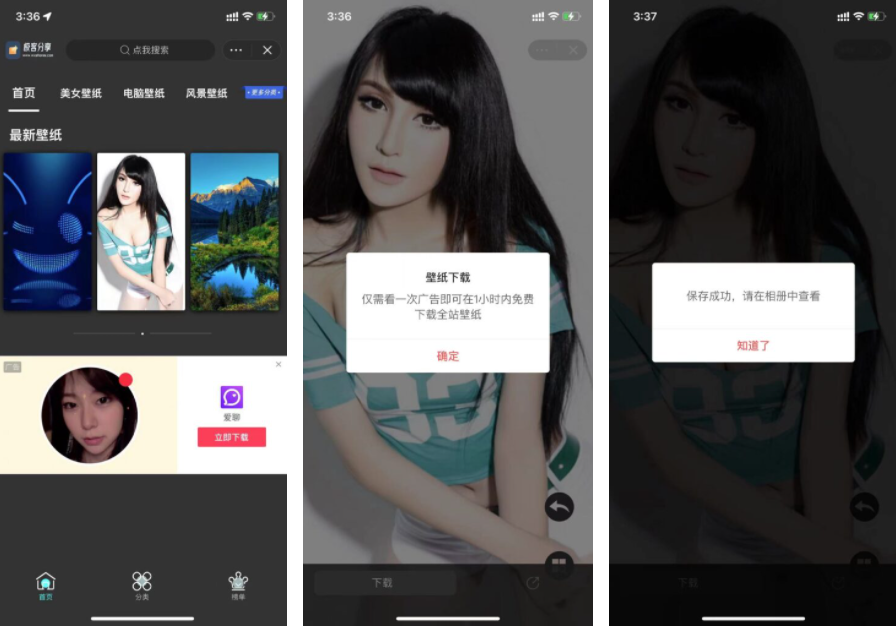




暂无评论内容